Cool pi 4B & CM5 探索快速安装系统新方法
-
启动刷机方式都是很灵活可选,用户可以根据自身需求扩展。
-
@大法师 大法师,麻烦做一个系统备份脚本,可以把cool pi 的系统按照实际使用容量制作成img镜像文件,便于系统备份。在装一些包的时候,还是蛮容易把系统折腾出问题的,备份还原很重要。可以参考https://github.com/nanhantianyi/rpi-backup.git,这个备份脚本直接用在cool pi上是启动不了的,不知道cool pi的UUID修改是在哪里,/etc/fstab文件的内容是空的,麻烦把扩容脚本也匹配一下。这对于cool pi的生态来说,是很重要的一个环节。
-
@xingzhan2012 好的,谢谢建议
-
@xingzhan2012
欢迎验证系统备份功能假定手上有两个U盘,一个制作为系统初始化安装U盘A,另一个制作为系统备份U盘B。
当用户在系统中安装或修改各种配置操作后,如需要备份保存系统,那么请关机,插入备份U盘B,开机自动完成备份操作(备份文件在backup目录)。
当用户想恢复备份的系统到coolpi 4b板载的存储emmc,那么可以将备份U盘B中的backup目录内容拷贝到安装U盘A install目录(请注意先删除install目录文件),插入安装U盘A,开机自动完成系统安装操作。
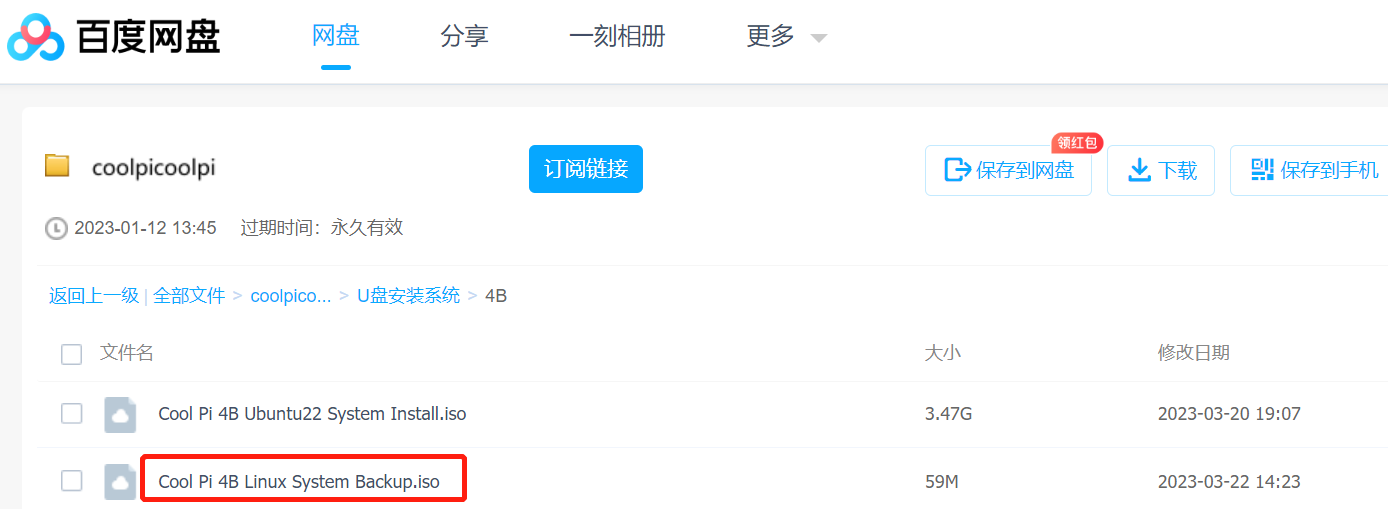
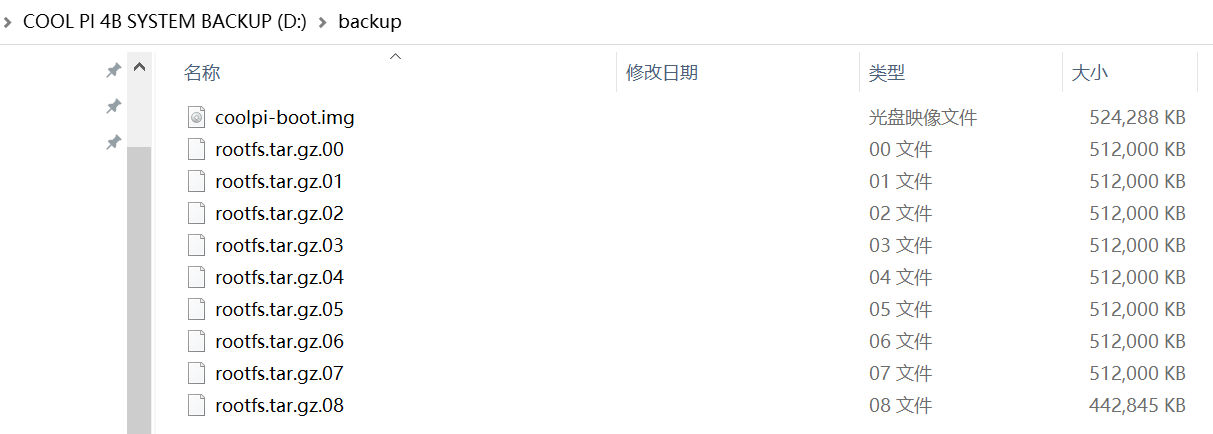
-
@大法师 没懂啊,如何备份和还原呢?不用那个shell脚本么?怎么操作呢?
-
@xingzhan2012 像Windows一样自动安装、自动备份,一个U盘搞定,无需额外操作
-
@大法师 牛逼,也就是U盘里创建一个backpu文件夹,插在USB口上,开机自动备份到backup文件夹中。 U盘中创建一个install文件夹,开机自动将install中的系统刷入emmc中。Cool Pi 4B Linux System Backup.iso中的文件替换掉系统中的/boot/firmware 文件夹中的文件是吧。这些启动文件是ubuntu22.04系统的么?是和系统版本无关么?
-
@xingzhan2012 系统在emmc中,板子上的SD卡当U盘使用。关机的时候在SD根目录下创建一个backup文件夹,重启是不是就备份到SD卡中了。下次关机前把SD卡中的备份文件夹改名成install,是不是重启就自动刷到emmc中去了?建议,备份后能够启动系统,这样在系统启动后把SD卡中的backup文件夹改名。下次启动就不会重复备份了。 或者每次备份好系统后,自动把backup重命名一下,比如按时间命名20230322_backup
-
@xingzhan2012
太自动化会引起误操作。确实有必要备份重新安装,也不差一次拷贝动作 -
@xingzhan2012
备份还原操作,可以同一个U盘,把backup iso中的initrd.img拷贝到install iso 中,重命名为initrd-backup.img。想加载哪个功能,直接修改extlinux.conf启动哪个文件即可。当然配套backup目录可以直接重命名为install,更直接了
-
@xingzhan2012 said in Cool pi 4B & CM5 探索快速安装系统新方法:
@大法师 牛逼,也就是U盘里创建一个backpu文件夹,插在USB口上,开机自动备份到backup文件夹中。 U盘中创建一个install文件夹,开机自动将install中的系统刷入emmc中。Cool Pi 4B Linux System Backup.iso中的文件替换掉系统中的/boot/firmware 文件夹中的文件是吧。这些启动文件是ubuntu22.04系统的么?是和系统版本无关么?
安装备份操作,与rootfs系统无关,可以是任意制作的linux 根文件系统。这种方式适合开发者调试,可以是openwrt或buildroot或yocto等等
-
@大法师 我可不可以不要initrd-backup.img,就把backup iso中的initrd.img到现在emmc中的ubuntu22.04替换一下。 系统决定是否备份或安装就通过U盘或SD卡目录下是否有backup或install文件夹来判断,感觉没必要搞多个initrd.img,切来切去麻烦
追加:哦哦,我明白了,之前没仔细看上面发的安装教程,您这边是制作安装盘或备份盘,是不需要考虑emmc中的系统的。我还以为是emmc中的系统有这个功能,u盘只需要建个文件夹就行了。
-
@大法师 那CM5快点出啊 4B我用不上
-
@xingzhan2012 SD卡插在板子上无法启动备份,会一直导致重启。只有插在USB上的U盘才可以
-
@xingzhan2012 u盘引导启动系统,备份emmc或tf卡系统到u盘
-
@大法师 Mac上有没有类似Rufus的工具?
-
-
提个建议,在备份完成后,输出相应的结束提示(eg. Backup completed.)。
目前什么都没有
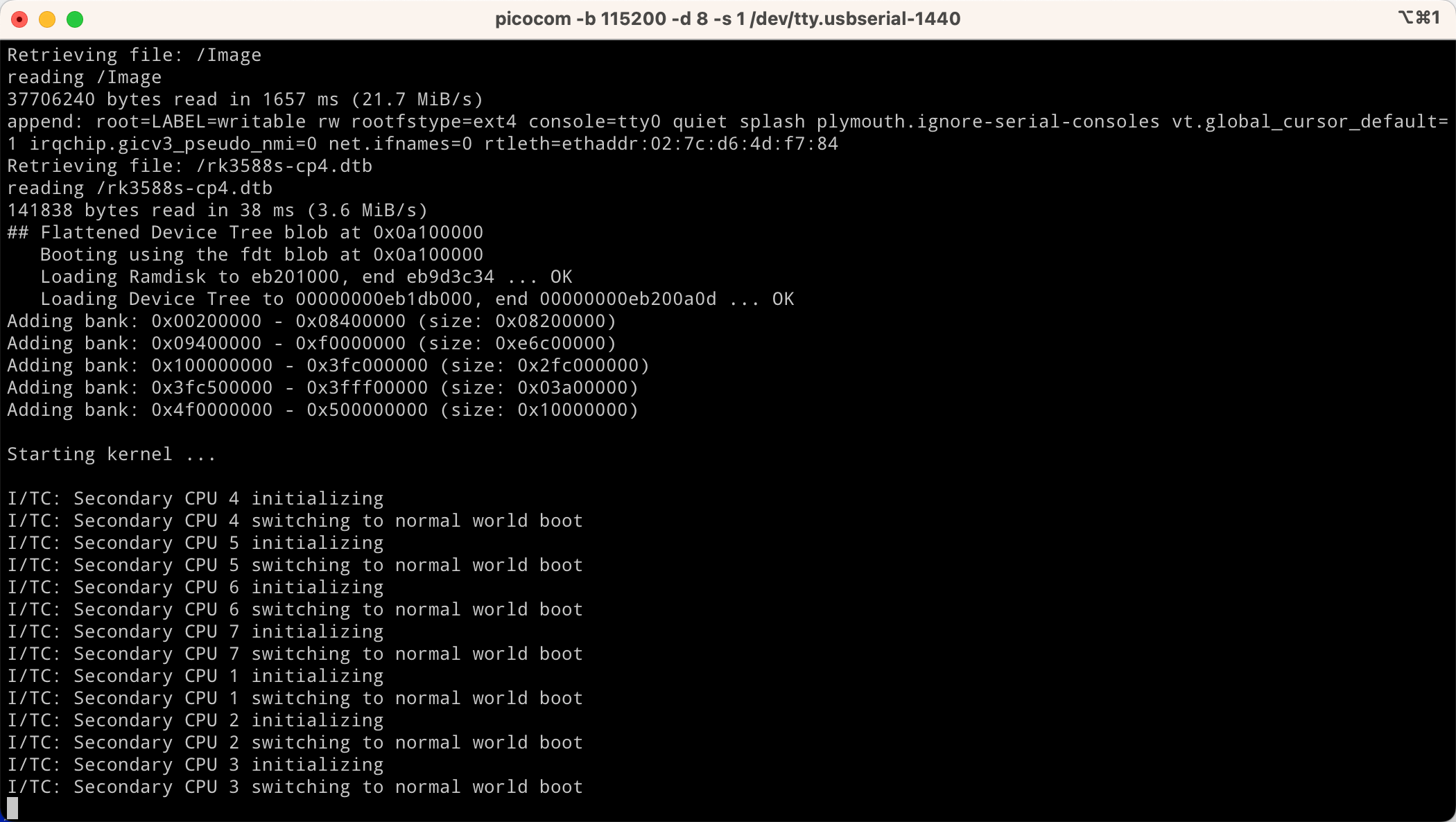
-
@edwardzhou 好像是直接关机了
-
@edwardzhou 提示在显示器输出进度,当然也可以修改console切换到串口输出